Nextcloud dosyalarınızı sunucuda şifrelemek
Nextcloud üzerinde bir sunucu tarafı şifreleme uygulaması bulunur. Bu uygulama Nextcloud yöneticiniz tarafından kullanıma alındığında, tüm Nextcloud veri dosyalarınız sunucu tarafında otomatik olarak şifrelenir. Şifreleme tüm sunucuya uygulandığından, bir kez kullanıma alındığında dosyalarınızı şifrelenmemiş olarak tutmayı seçemezsiniz. Eşsiz kişisel şifreleme anahtarınız için parola olarak Nextcloud oturum açma bilgileriniz kullanıldığından özel bir şey yapmanız gerekmez. Yalnızca oturumunuzu kapatıp açın. Dosyalarınızı normal olarak yaptığınız gibi yönetin ve paylaşın. Parolanızı istediğiniz zaman değiştirebilirsiniz.
Ana amacı, Nextcloud sunucunuza bağlı uzak depolama alanı hizmetlerindeki dosyaları şifrelemektir. Böylece, uzak depolama alanındaki dosyalarınız kolay ve sorunsuz olarak korunabilir. Normal durumda uzak dosyalarınızı Nextcloud üzerinden paylaşabilirsiniz. Ancak şifrelenmiş dosyalarınızı doğrudan kullandığınız uzak hizmet üzerinden paylaşamazsınız çünkü şifreleme anahtarları Nextcloud sunucunuzda bulunur ve asla dış hizmet sağlayıcılara iletilmez.
Nextcloud sunucunuz herhangi bir uzak depolama alanı hizmetine bağlı değilse, dosya düzeyi veya tüm disk şifrelemesi gibi başka bir şifreleme yöntemi kullanmak daha iyidir. Anahtarlar Nextcloud sunucunuzda tutulduğundan, Nextcloud yöneticiniz dosyalarınıza göz atabilir. Sunucu ele geçirilirse kötü niyetli bir kullanıcı dosyalarınıza erişebilir. (Ayrıntılı bilgi almak için Nextcloud üzerinde şifreleme bölümünü okuyabilirsiniz.)
Şifreleme ile ilgili sık sorulan sorular
Şifreleme nasıl kullanımdan kaldırılabilir?
Şifrelemeyi kullanımdan kaldırmanın tek yolu, tüm dosyaların şifresini çözen “decrypt all” betiğini çalıştırmaktır. Bu betik tüm dosyaların şifresini çözer ve şifrelemeyi kullanımdan kaldırır.
Kurtarma anahtarıyla şifreleme kullanımdan kaldırılabilir mi?
Evet, eğer her kullanıcı dosya kurtarma anahtarını kullanıyorsa, ` “decrypt all” <https://docs.nextcloud.com/server/latest/admin_manual/occ_command.html#encryption-label>`_ betiği tüm dosyaların şifresini çözmek için bu anahtarı kullanır.
Şifreleme, kullanıcının parolası olmadan kullanımdan kaldırılabilir mi?
Kullanıcı parolanız veya dosya kurtarma anahtarınız yoksa, o zaman tüm dosyaların şifrelemesini çözmenin bir yolu yoktur. Ayrıca, oturum açarken çalıştırmak da tehlikeli olur çünkü büyük olasılıkla zaman aşımı sorunlarıyla karşılaşırsınız.
Bunun bir sonraki kullanıcı oturum açma işlemine ya da bir arka plan işlemine taşınması planlanıyor mu?
Bunu yaparsak, oturum açma parolanızı veri tabanında tutmamız gerekir. Bu bir güvenlik sorunu olarak görülebilir. Bu nedenle böyle bir şey planlanmamıştır.
Kurtarma anahtarıyla grup paylaşımı yapılabilir mi?
Gruplara kullanıcı eklemeyi ve sihirli bir şekilde çalışmasını mı kastediyorsunuz? Hayır. Bu yalnızca ana anahtarla çalışır.
Şifrelemeyi kullanmak
Nextcloud şifrelemesi hemen hemen ayarla ve unut yapısındadır. Ancak ayarlayabileceğiniz birkaç seçenek bulunuyor.
Nextcloud yöneticiniz şifrelemeyi ilk kez kullanıma aldığında, şifreleme anahtarlarınızın oluşturulması ve dosyalarınızın şifrelenmesi için oturumunuzu kapatıp yeniden açmanız gerekir. Nextcloud sunucunuzda şifreleme kullanıma alındığında, Dosyalar sayfanızda oturumunuzu kapatıp yeniden açmanızı söyleyen sarı bir başlık bildirimi göreceksiniz:

Yeniden oturum açtığınızda, dosya sayınıza bağlı olarak işlemin tamamlanması birkaç dakika sürer. Ardından varsayılan Nextcloud sayfanıza dönersiniz.
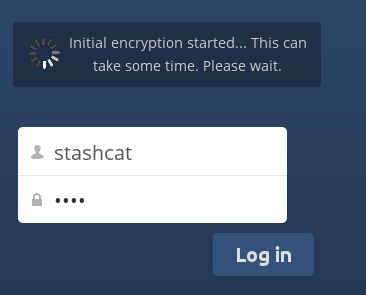
Not
Dosyalarınıza erişiminizi kaybetmenize yol açacağından Nextcloud parolanızı asla kaybetmemelisiniz. Nextcloud yöneticinizin kullanıma alabileceği isteğe bağlı bir kurtarma seçeneği vardır. Bu konuda ayrıntılı bilgi almak için kurtarma anahtarı parolası bölümüne (aşağıda) bakın.
Şifrelenmeyen dosyalar
Dosya adları veya klasör yapıları değil, yalnızca dosyaların içindeki veriler şifrelenir. Şu dosyalar asla şifrelenmez:
Çöp kutusundaki eski dosyalar.
Galeri uygulamasındaki küçük görseller.
Dosyalar uygulamasındaki ön izlemeler.
Tam yazı arama uygulamasının arama dizini.
Üçüncü taraf uygulama verileri
Yalnızca üçüncü taraf depolama alanı sağlayıcılarıyla paylaşılan dosyalar şifrelenebilir, geri kalan dosyalar şifrelenmeyebilir.
Kişisel anahtar parolasını değiştirmek
Bu seçenek, yalnızca şifreleme parolası yönetici tarafından değiştirilmediyse, yalnızca oturum açma parolası değiştirildiyse kullanılabilir. Bu sorun, Nextcloud hizmeti sağlayıcınız bir dış kullanıcı arka ucu (LDAP gibi) kullanıyorsa ve bu arka uç yapılandırmasını kullanarak oturum açma parolanızı değiştirirse ortaya çıkabilir. Bu durumda eski ve yeni oturum açma parolanızı yazarak şifreleme parolanızı yeni oturum açma parolanız olacak şekilde ayarlayabilirsiniz. Şifreleme uygulaması, yalnızca oturum açma parolanız ile şifreleme parolanız aynı olduğunda çalışır.
